W niniejszej sekcji omówione zostanie umieszczanie płaszczyzny w środku części programu Autodesk Inventor. Ta technika jest użyteczna, ponieważ nie wymaga podania wymiarów ani edytowania w celu zachowania właściwego położenia. W przypadku zmiany szerokości części, płaszczyzna nadal znajduje się dokładnie na środku części.
Następnie omówione zostanie tworzenie odsuniętej płaszczyzny konstrukcyjnej, która stanowić będzie lokalizację nowego szkicowanego elementu.
-
 Wybierz opcję Płaszczyzna symetrii pomiędzy dwiema płaszczyznami równoległymi z menu rozwijanego Płaszczyzna. Aby utworzyć płaszczyznę konstrukcyjną dzielącą część na pół, wybierz powierzchnię z nowym elementem, a następnie powierzchnię równoległą po drugiej stronie części. Na środku części zostanie utworzona płaszczyzna konstrukcyjna.
Wybierz opcję Płaszczyzna symetrii pomiędzy dwiema płaszczyznami równoległymi z menu rozwijanego Płaszczyzna. Aby utworzyć płaszczyznę konstrukcyjną dzielącą część na pół, wybierz powierzchnię z nowym elementem, a następnie powierzchnię równoległą po drugiej stronie części. Na środku części zostanie utworzona płaszczyzna konstrukcyjna. 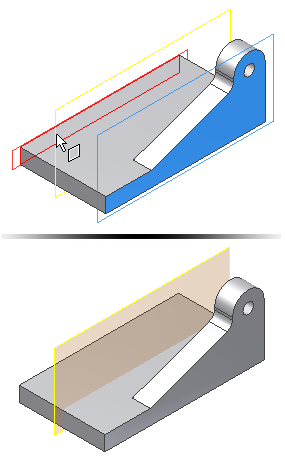 Uwaga: Początkowy rozmiar płaszczyzny konstrukcyjnej jest określany przez rozmiar istniejących elementów. Aby zmienić rozmiar płaszczyzny konstrukcyjnej, wybierz narożnik, a następnie przeciągnij go, gdy ukaże się symbol zmiany rozmiaru.
Uwaga: Początkowy rozmiar płaszczyzny konstrukcyjnej jest określany przez rozmiar istniejących elementów. Aby zmienić rozmiar płaszczyzny konstrukcyjnej, wybierz narożnik, a następnie przeciągnij go, gdy ukaże się symbol zmiany rozmiaru.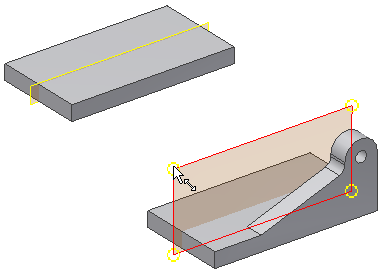
-
 Użyj polecenia Odbij. Wybierz Wyciągnięcie proste, Zaokrąglenie i Otwór przelotowy jako elementy do odbicia.
Użyj polecenia Odbij. Wybierz Wyciągnięcie proste, Zaokrąglenie i Otwór przelotowy jako elementy do odbicia. - Po zakończeniu wybierania elementów wybierz w oknie dialogowym strzałkę wyboru Płaszczyzna odbicia. Możesz również kliknąć prawym przyciskiem i wybrać z menu kontekstowego opcję Kontynuuj, aby zmienić strzałkę wyboru. Wybierz płaszczyznę konstrukcyjną w środku części, aby dokończyć wybieranie płaszczyzny odbicia. Kliknij przycisk OK, aby utworzyć elementy odbite i zakończyć polecenie Odbij.
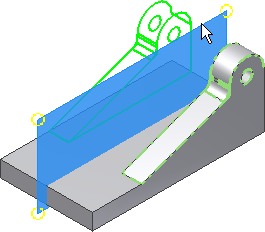
-
 Wybierz opcję Odsunięcie od płaszczyzny z menu rozwijanego Płaszczyzna.
Wybierz opcję Odsunięcie od płaszczyzny z menu rozwijanego Płaszczyzna. Kroki 4–6 pozwalają utworzyć płaszczyznę konstrukcyjną równoległą do płaszczyzny środkowej i odsunąć ją na określoną odległość.
- Wybierz środkową płaszczyznę konstrukcyjną i przeciągnij nową płaszczyznę konstrukcyjną do siebie, używając strzałkowego manipulatora odległości. Podczas przeciągania wyświetlone zostanie pole wartości Odsunięcie zawierające wartość numeryczną (jeśli tak się nie stanie, odznacz wszystkie wybrane elementy i ponownie uruchom polecenie, a następnie spróbuj ponownie).
- W polu Odsunięcie wprowadź wartość 30 mm, aby określić dokładną odległość od płaszczyzny środkowej.
- Kliknij zielone pole wyboru, by zakończyć polecenie.
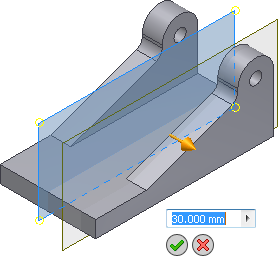
-
 Rozpocznij nowy szkic na odsuniętej płaszczyźnie konstrukcyjnej. (Wybierz krawędź płaszczyzny konstrukcyjnej i kliknij opcję Utwórz szkic z kontekstowego minipaska narzędzi). Uwaga: Po wybraniu płaszczyzny konstrukcyjnej nowego szkicu, nie jest odwzorowywana geometria „zamykająca” szkic w obrębie części. W tym celu należy odwzorować krawędzie modelu, aby otrzymać geometrię, z którą można połączyć szkic.
Rozpocznij nowy szkic na odsuniętej płaszczyźnie konstrukcyjnej. (Wybierz krawędź płaszczyzny konstrukcyjnej i kliknij opcję Utwórz szkic z kontekstowego minipaska narzędzi). Uwaga: Po wybraniu płaszczyzny konstrukcyjnej nowego szkicu, nie jest odwzorowywana geometria „zamykająca” szkic w obrębie części. W tym celu należy odwzorować krawędzie modelu, aby otrzymać geometrię, z którą można połączyć szkic. -
 Użyj polecenia Rzutuj element. Wybierz przednią krawędź tak, jak to przedstawiono, aby odwzorować ją na płaszczyznę szkicu, a następnie naszkicuj i określ wymiar wyświetlanego profilu. Upewnij się, że podczas tworzenia wymiaru 25 mm wybrano dolną krawędź części.
Użyj polecenia Rzutuj element. Wybierz przednią krawędź tak, jak to przedstawiono, aby odwzorować ją na płaszczyznę szkicu, a następnie naszkicuj i określ wymiar wyświetlanego profilu. Upewnij się, że podczas tworzenia wymiaru 25 mm wybrano dolną krawędź części. 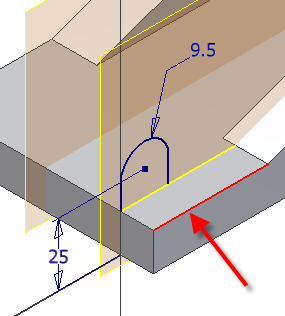
-
 Zakończ szkic.
Zakończ szkic. -
 Wyciągnij profil o 14 mm do wnętrza części. Użyj przycisku Kierunek 2 na minipasku narzędzi, aby zmienić orientację, a następnie kliknij przycisk OK.
Wyciągnij profil o 14 mm do wnętrza części. Użyj przycisku Kierunek 2 na minipasku narzędzi, aby zmienić orientację, a następnie kliknij przycisk OK. 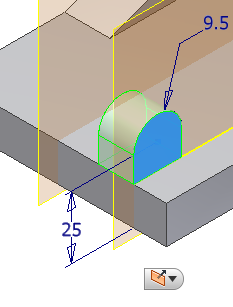
-
 Użyj polecenia Otwór.
Użyj polecenia Otwór. - Ustaw typ Umieszczenia na opcję Koncentryczne.
- Wybierz płaszczyznę i krawędź okręgu.
- Określ średnicę otworu równą 8 mm i wybierz Zakończenie typu Przejściowe.
- Naciśnij przycisk OK, aby utworzyć otwór.
-
 Użyj polecenia Odbij. Wybierz wyciągnięcie proste i otwór przejściowy jako elementy do odbicia. Wybierz płaszczyznę konstrukcyjną w środku części, aby dokończyć wybieranie płaszczyzny odbicia.
Użyj polecenia Odbij. Wybierz wyciągnięcie proste i otwór przejściowy jako elementy do odbicia. Wybierz płaszczyznę konstrukcyjną w środku części, aby dokończyć wybieranie płaszczyzny odbicia. 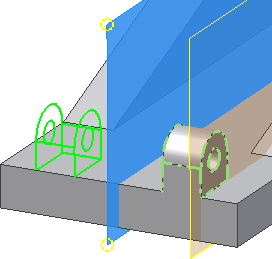
W następnym etapie z przodu bazy utworzone zostaną dwie fazy w celu zmniejszenia powierzchni przedniej części bazy. Do określenia odległości fazowania należy użyć polecenia Zmierz odległość, aby wyodrębnić odległość pomiędzy dwiema płaszczyznami.
-
 Użyj polecenia Zmierz odległość. Polecenie to można znaleźć w menu znakowym lub na panelu Zmierz karty Narzędzia. Wybierz płaszczyznę po zewnętrznej stronie części oraz płaszczyznę przedniej powierzchni na małej płycie montażowej. Odległość pomiędzy powierzchniami powinna wynosić 13 mm. Korzystając ze tej odległości, należy utworzyć fazę rozciągającą się od krawędzi elementu do krawędzi odbitej kopii.
Użyj polecenia Zmierz odległość. Polecenie to można znaleźć w menu znakowym lub na panelu Zmierz karty Narzędzia. Wybierz płaszczyznę po zewnętrznej stronie części oraz płaszczyznę przedniej powierzchni na małej płycie montażowej. Odległość pomiędzy powierzchniami powinna wynosić 13 mm. Korzystając ze tej odległości, należy utworzyć fazę rozciągającą się od krawędzi elementu do krawędzi odbitej kopii. 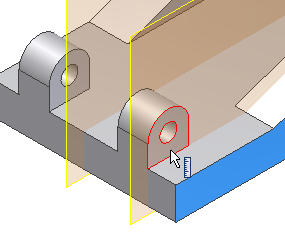
-
 Uruchom polecenie Fazowanie. Wybierz opcję Dwie odległości z przycisku rozwijanego na minipasku narzędzi.
Uruchom polecenie Fazowanie. Wybierz opcję Dwie odległości z przycisku rozwijanego na minipasku narzędzi. 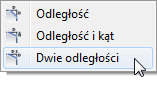
- W lewym polu wprowadzania wartości na minipasku narzędzi wprowadź wartość 13 mm w opcji Odległość 1, a wartość 40 mm w opcji Odległość 2 w prawym polu wprowadzania wartości. Kliknij przycisk Krawędzie i wybierz pionową krawędź na zewnątrz części. Jeżeli podgląd obrazu wygląda inaczej niż na poniższej ilustracji, zamień wartości odległości lub użyj strzałki polecenia Odwróć kierunek, aby zmienić powierzchnię odniesienia.
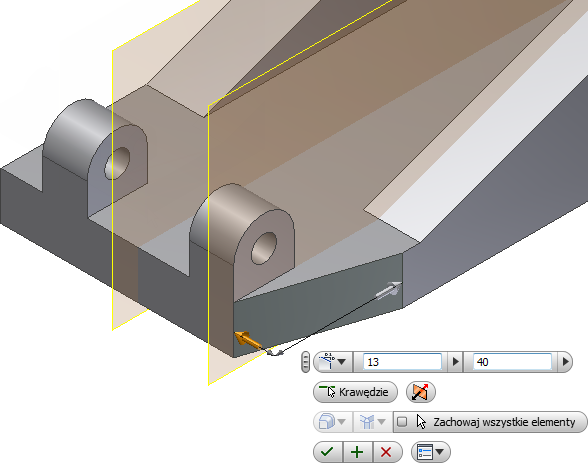
- Kliknij zielony przycisk Zastosuj (+), aby utworzyć fazę, i pozostań przy poleceniu Fazowanie. Wybierz przeciwną krawędź zewnętrzną, aby utworzyć drugą fazę. Zamień wprowadzane wartości lub użyj przycisku odwracania kierunku, aby osiągnąć pożądany wynik.
W następnym ćwiczeniu opisano sposób tworzenia otworu gwintowanego na wkręt ustalający na zakrzywionej powierzchni. W tym celu należy utworzyć płaszczyznę konstrukcyjną styczną do krzywej i równoległą do podstawy.